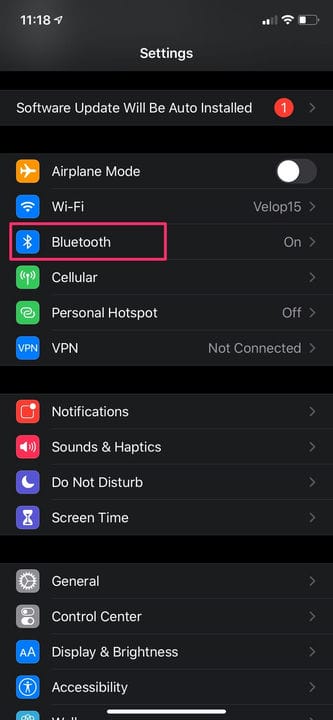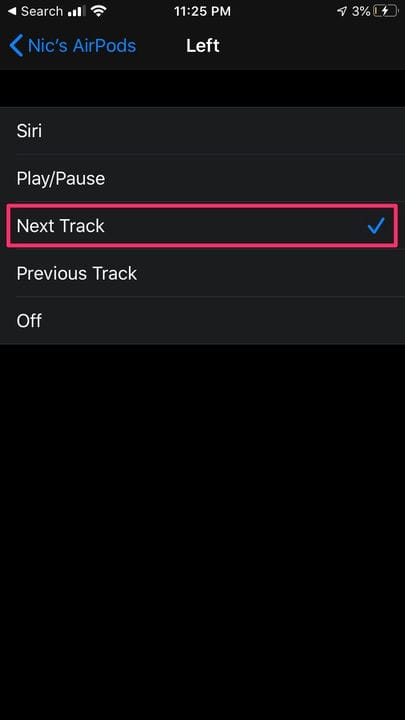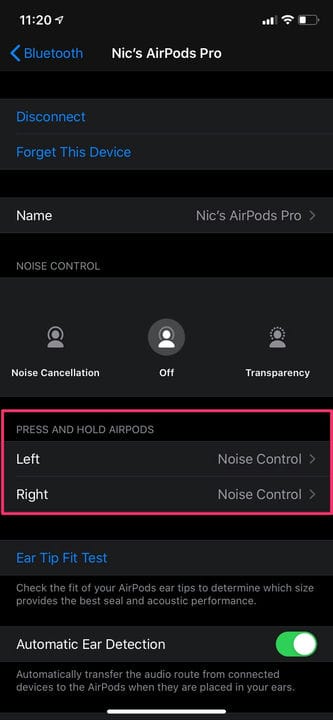Como pular músicas em seus AirPods ou AirPods Pro
- Para pular músicas em seus AirPods, você pode usar a ação de toque duplo no fone de ouvido esquerdo ou direito.
- Usar o toque duplo para pular músicas no Airpod esquerdo ou direito pode ser a configuração padrão, mas se não for, você pode definir essa ação nas configurações do seu iPhone ou iPad.
- Somente aqueles com AirPods Gen 1 ou AirPods Gen 2 podem modificar o salto de músicas por meio do recurso de toque duplo, pois os AirPods Pro não permitem que você ajuste isso.
- Você também pode desativar o salto duplo de músicas em seus AirPods nas configurações do seu dispositivo iOS.
Sua lista de reprodução nem sempre entregará a música que você deseja ouvir agora, portanto, ao ouvir música através de seus AirPods, a Apple oferece uma maneira simples de pular músicas. Se você tocar duas vezes em um de seus AirPods, a música passará para a próxima faixa disponível.
A configuração padrão para AirPods e AirPods Pro é tocar duas vezes em um de seus AirPods para pular a música que está tocando no momento. Isso fará com que sua música – esteja você usando o Apple Music, Spotify ou outro streaming
app — para pular para a próxima música no álbum, lista de reprodução ou fila.
O AirPods Pro só permite ajustar a ação de pressionar e segurar, não o toque duplo. Portanto, você só poderá alterar as configurações de toque duplo se estiver usando os AirPods padrão de 1ª ou 2ª geração.
Veja como alterar as configurações de toque nos três modelos de AirPods para pular uma música.
Como alterar suas configurações para pular músicas em seus AirPods Gen 1 ou Gen 2
1. Abra o aplicativo Configurações em seu dispositivo Apple.
2. Toque em Bluetooth
.
Abra o menu Bluetooth nas configurações do seu iPhone ou iPad.
3. Selecione seus AirPods na lista de dispositivos Bluetooth disponíveis tocando no ícone “i".
4. Escolha qual AirPod você gostaria de alterar no título Double-Tap on AirPod.
Os fones de ouvido sem fio esquerdo e direito serão listados.
5. Toque na lista de Airpods esquerda ou direita e selecione a opção Próxima faixa, se ainda não tiver sido escolhida como padrão.
Você pode usar o recurso de toque duplo para solicitar à Siri, reproduzir e pausar sua música ou retornar à faixa anterior.
Como alterar suas configurações para pular músicas no seu AirPods Pro
1. Abra o aplicativo Configurações em seu dispositivo Apple.
2. Toque em Bluetooth.
3. Selecione seus AirPods na lista de dispositivos Bluetooth disponíveis tocando no ícone “i”.
4. Na seção Press And Hold AirPods, selecione o Airpod Esquerdo ou Direito.
O AirPods Pro terá opções para alterar as configurações de pressionar e segurar esquerdo e direito em vez das configurações de toque duplo esquerdo e direito.
5. Defina como Próxima Faixa.